Панель закладок Google Chrome: настройка швидкого доступу до веб-сторінок
Панель закладок Google Chrome (вона ж експрес-панель або Google-бар) - це вбудований інструмент браузера Google Chrome, який дозволяє зручно розмістити в браузері важливі закладки, щоб в будь-який момент звертатися до них.
У кожного користувача браузера Google Chrome є свій набір веб-сайтів, до яких він звертається найчастіше. Безумовно, дані ресурси можна просто додати в закладки браузера, але для того, щоб відкривати закладки, знайти потрібний ресурс і перейти до нього, необхідно виконати дуже багато дій.
зміст
Як включити панель закладок?
Експрес-панель Google Chrome відображається у верхній області браузера, а саме - в шапці браузера у вигляді горизонтальної рядки. Якщо подібна рядок у вас відсутній, можна припустити, що дана панель у вас відключена в налаштуваннях браузера.
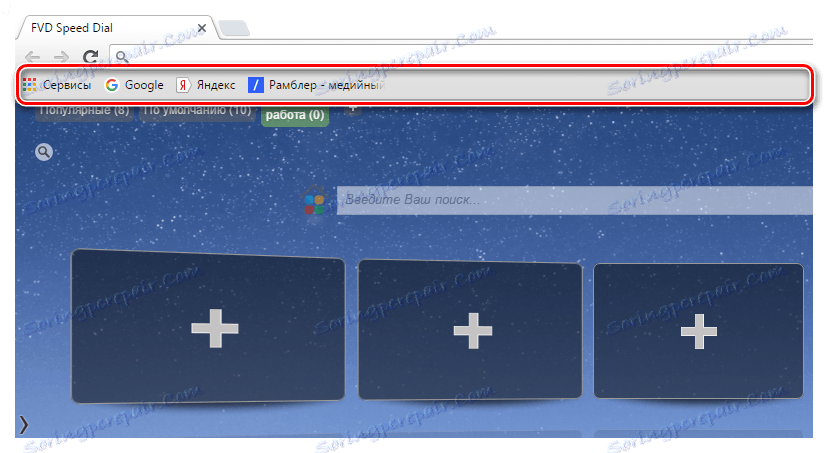
1. Для того, щоб активувати панель закладок, клацніть в правому верхньому куті по іконці меню браузера і в відобразиться списку перейдіть до пункту «Налаштування».
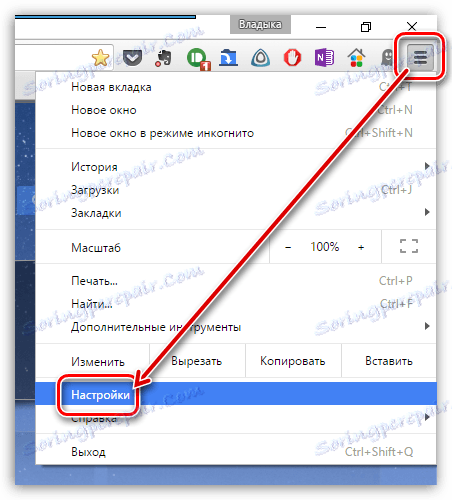
2. В блоці «Зовнішній вигляд» поставте галочку біля пункту «Завжди показувати панель закладок». Після цього вікно налаштувань можна закрити.
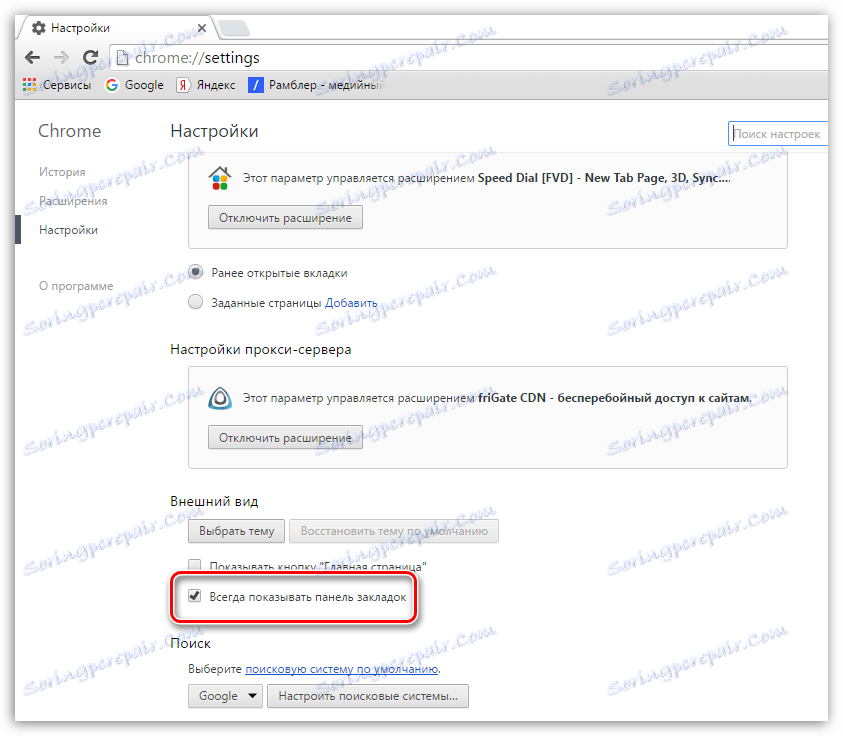
Як додавати сайти на панель закладок?
1. Перейдіть на той сайт, який буде додано до закладки, а потім клацніть в адресному рядку по іконці із зірочкою.
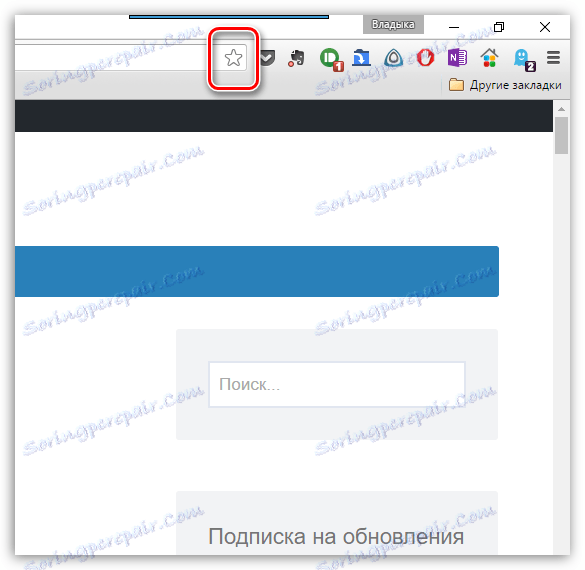
2. На екрані відобразиться меню додавання закладки. В поле «Папка» вам буде потрібно відзначити «Панель закладок», після чого закладку можна зберігати натисканням на кнопку «Готово». 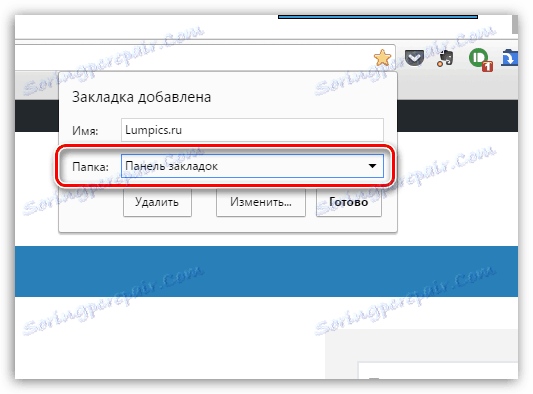
Як тільки закладка буде збережена, вона відобразиться на панелі закладок.
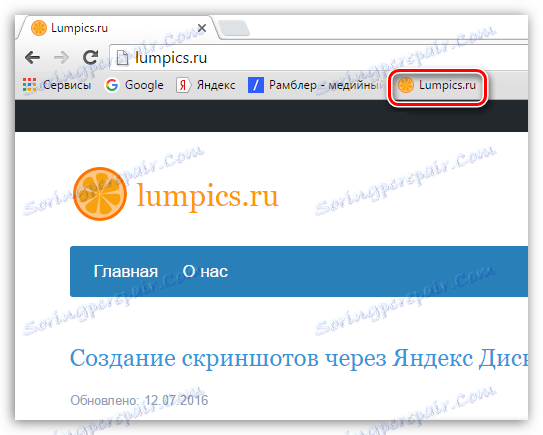
І невелика хитрість ...
На жаль, на панель закладок часто не вдається розмістити всі посилання, тому що вони елементарно не будуть уміщатися на горизонтальній панелі.
Для того, щоб вмістити на панелі закладок більшу кількість сторінок, досить лише змінити їх найменування, скоротивши до самого мінімуму.
Для цього клацніть по закладці, яку потрібно перейменувати, правою кнопкою миші і в що відобразиться вікні натисніть на кнопку «Змінити».
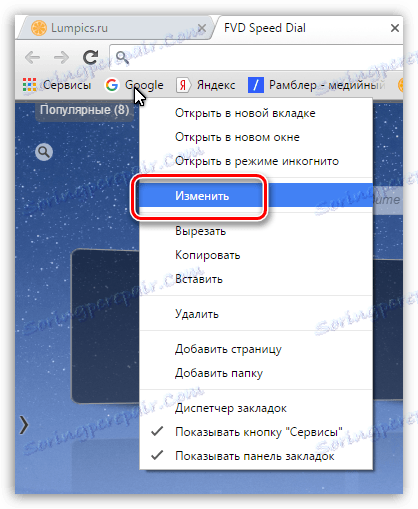
У новому вікні в графі «Ім'я» введіть нову назву для закладки і збережіть зміни. Наприклад, стартову сторінку Google можна скоротити до простого «G». Таким же чином вступите і з іншими закладками.

В результаті закладки в Google-барі стали займати набагато більше місця, в зв'язку з чим сюди зможе вміститися ще більше посилань.
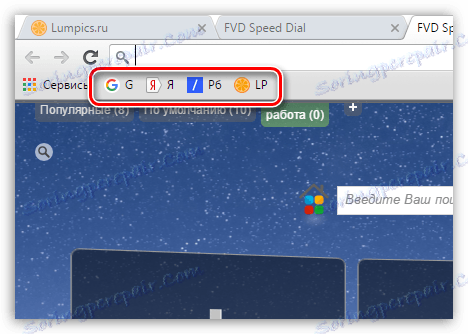
Панель закладок Google Chrome є одним з найбільш зручних інструментів для швидкого доступу до збережених веб-сторінок. На відміну, наприклад, від візуальних закладок, тут вам навіть не доведеться створювати нову вкладку, тому що панель закладок завжди знаходиться на виду.
